1. Crear datos de corte perforados
Cargue previamente el material en la máquina y termine de preparar la salida de corte.
Preparación del materialPreparativos para la salida de corteEsta sección explica cómo crear datos de corte para corte perforado utilizando CorelDRAW 2020. El procedimiento de operación es el mismo para otras versiones.
Procedimiento
-
Cree un nuevo documento y dibuje una nueva forma o abra un archivo existente.
En este ejemplo, creará el diseño que se muestra en la siguiente figura.
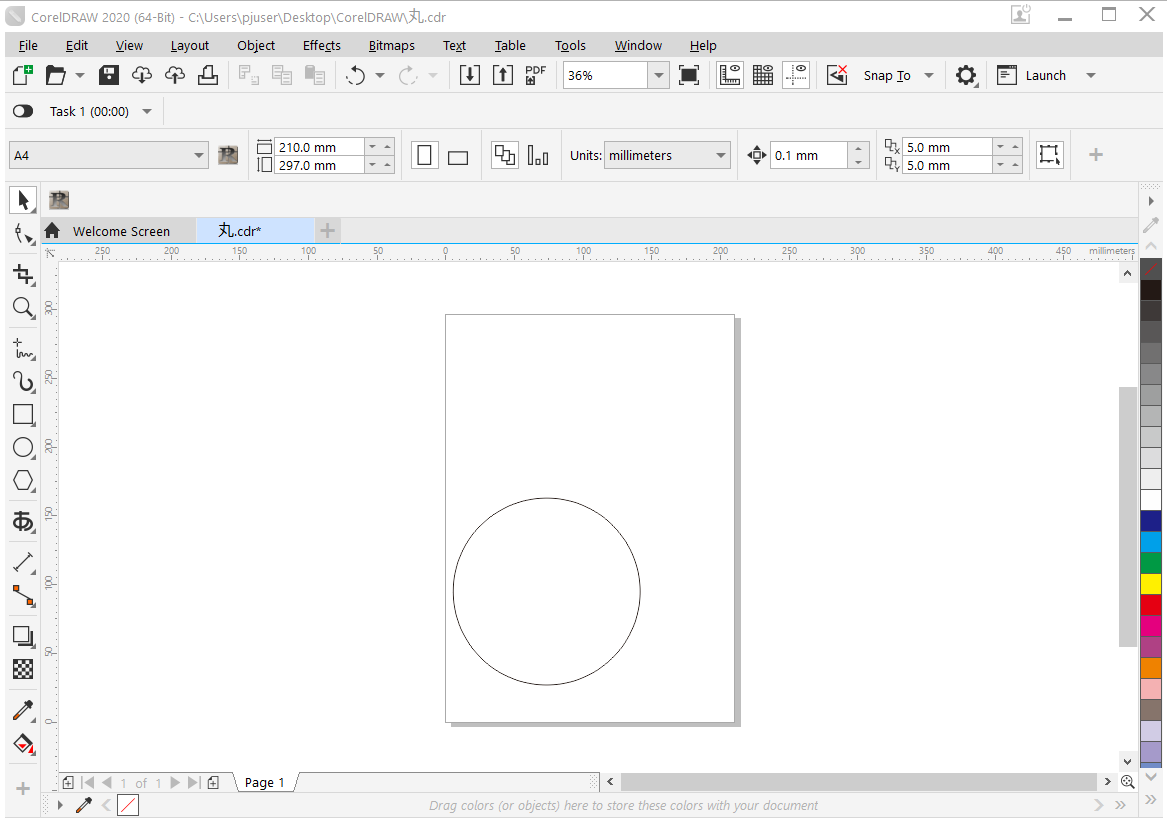
-
En la barra de herramientas, haga clic en
 .
.
Aparece la paleta Roland CutStudio.
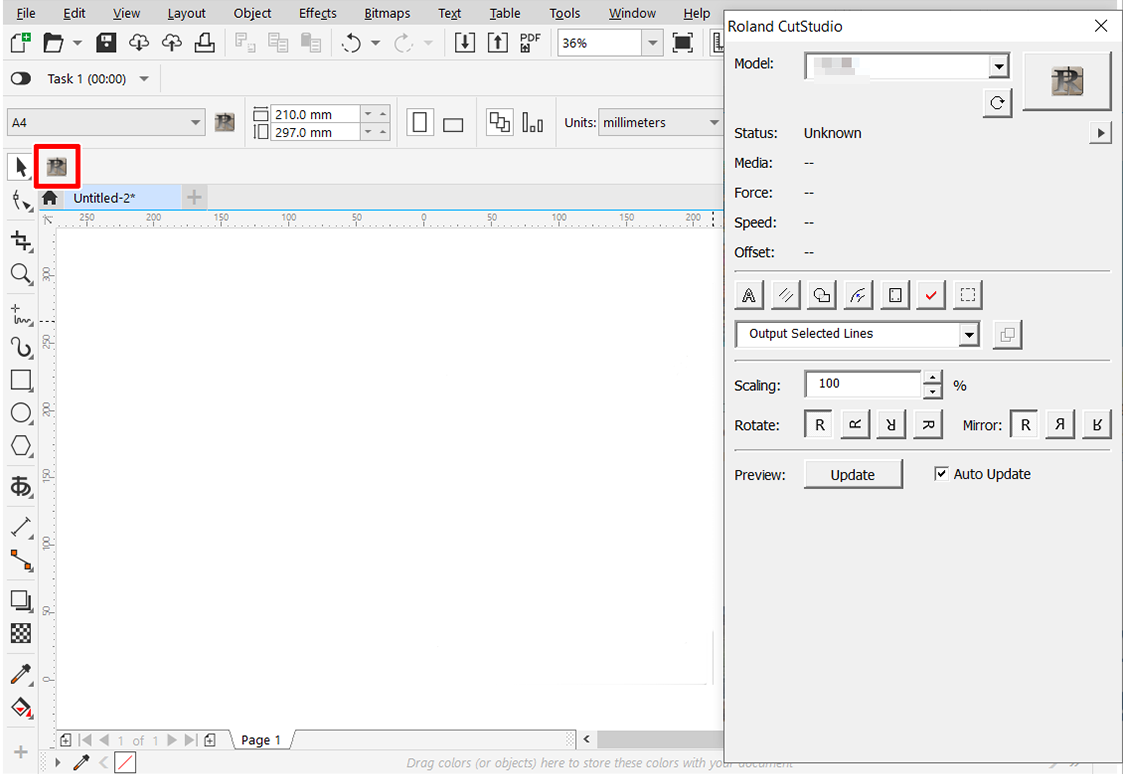
- Seleccione un objeto al que desee aplicar el corte perforado.
-
Haga clic en
 .
.
-
Seleccione Output Perforated Cut Lines Only.
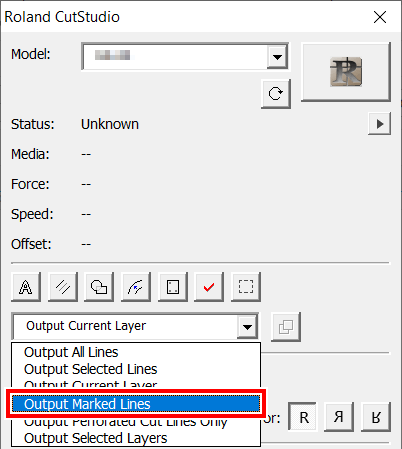
-
Haga clic en Update.
Compruebe que la línea de corte que desea imprimir se muestra en la pantalla de vista previa.
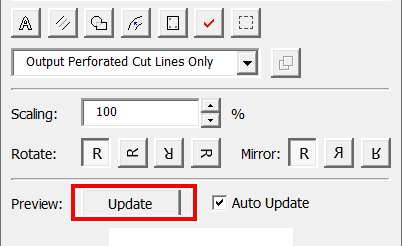
-
Haga clic en
 .
.
Se inicia CutStudio y los datos de corte se envían a CutStudio. Los datos de corte de salida siempre se alinean en el origen de CutStudio independientemente de la posición en CorelDRAW (excepto los datos de las marcas de corte).